Med millioner av nedlastinger på PlayStore og App Store, kan vi ikke argumentere for at Snapchat har blitt en av de beste sosiale medieappene du må ha for hånden. De overliggende effektene den gir får bildet ditt til å skille seg ut uten å gjøre noe, ta et blunk med det valgte filteret, og der har du det! Sikkert, noen har prøvd å lage filtrene sine, og kanskje du har prøvd det. En ting er sikkert du ikke må se bort fra Snapchat-filterstørrelse og andre retningslinjer. For å vite mer om dette emnet, fortsett å lese diskusjonen nedenfor.
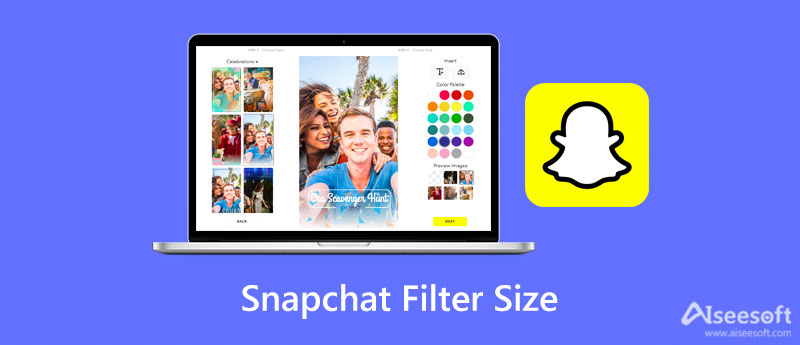
Har du problemer med Snapchat-størrelsen på filteret? De fleste brukere gjør det! Før du lager et geofilter, må du kjenne til og følge standardretningslinjene for å lage et; du må ikke hoppe over denne delen fordi det er viktig å vite. For å starte kan du lese de fire viktige standardretningslinjene vi legger til nedenfor før du begynner å lage et geofilter.
Nå som du kjenner standardretningslinjene for Snapchat Geo Filter-filstørrelse, format, dimensjon osv., kan du opprette filteret ditt på et bestemt sted. Så hvis du ikke vet hvordan du lager et filter på Snapchat, må du følge informasjonen vi legger til i neste del.
Siden du leser denne delen, kan vi anta at du vil vite hvordan du lager et personlig tilpasset filter på din mobile enhet. Å lage et geofilter er imidlertid ikke gratis, og det har ikke en fast pris. Du må også følge standarden ovenfor og gå videre til trinnene nedenfor.
For Desktop Snapchat-brukere, ingen grunn til bekymring fordi vi har dekket deg! Trinnene vi legger til i denne delen kan og vil hjelpe deg å lage et eget filter.
Aiseesoft gratis bildekompressor på nett lar deg redusere filteret du har laget raskt på Snapchat. Med sin AI-teknologi kan vi forsikre deg om at den optimaliserer bildet effektivt. Kanskje du lurer på hvorfor vi velger dette, og det er på grunn av hvordan det er enkelt å bruke og dets tilgjengelighet. Dette nettbaserte verktøyet er tilgjengelig på forskjellige nettlesere du bruker og på alle enheter du har. Så, er du interessert i å bruke den til å komprimere Snapchat-filteret? I så fall vil trinnene vi legger til gi deg en rask sniktitt på hvordan du gjør det!
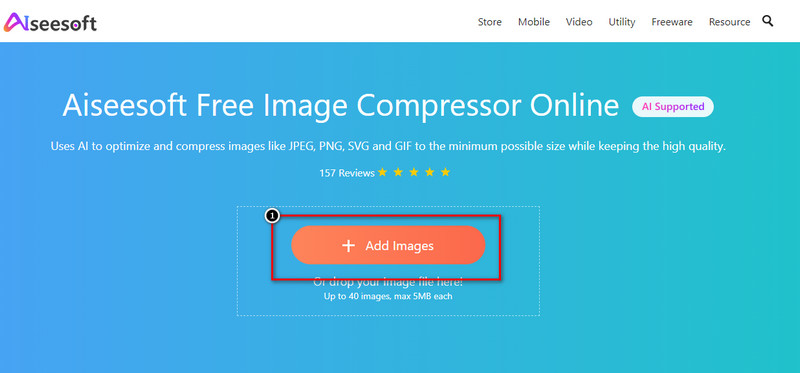
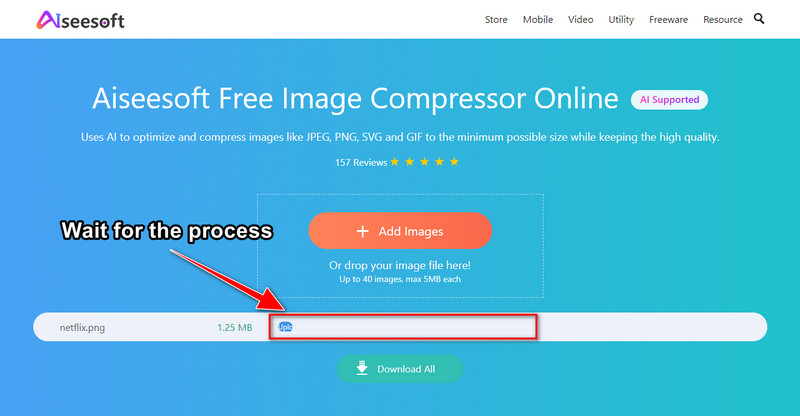
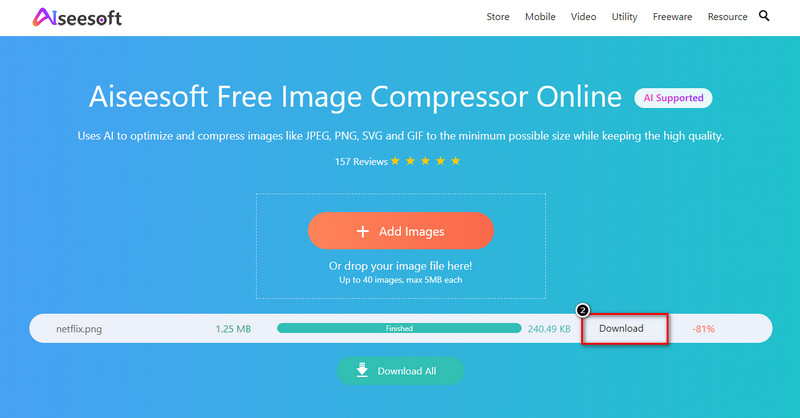
Hvor mye koster det å kjøpe et GEO-filter?
Det er forskjellige faktorer for å bestemme prisen på GEO-filteret. For det første kan geolokaliseringen av det og hvor stort omfanget av det være en faktor i prisen. Siste er klokkeslett og dato; jo lengre tid, jo dyrere kan det bli. Men i gjennomsnitt koster de fleste geofiltre $5 og kan gå høyere.
Kan du lage et personlig filter på Snapchat?
Absolutt, du kan følge trinnene vi inkluderte i denne artikkelen i del 2 og 3. Du kan lage et personlig tilpasset filter på mobile enheter eller skrivebordet ditt hvis du vil.
Hvor lenge kan jeg bruke Snapchat-filteret?
Vel, det avhenger av klokkeslettet og datoen du har angitt tidligere. Hvis du har satt dato og klokkeslett lenger, vil filteret være tilgjengelig på området longe. Prisen på den vil imidlertid bli høyere fordi den blir lenger.
konklusjonen
Faktisk er Snapchat maks filstørrelse et problem for brukerne som lager et geofilter. Nå som du kjenner standarden, kan vi forsikre deg om at filteret du lager vil passe standarden til Snapchat. Hvis du trenger å komprimere filteret, bruk online kompressoren vi legger til i denne artikkelen. Har du andre spørsmål eller lignende om dette emnet? I så fall kan du legge igjen en kommentar nedenfor, og la oss snakke om det!
Komprimer bildet
Endre størrelsen på BMP Komprimere bilde Reduser bildestørrelsen Gjør bildet mindre Reduser bilde Endre størrelse på bilde i Gimp Krymp bildestørrelse Reduser bildestørrelse Amazon Photo Compress
Video Converter Ultimate er utmerket videokonverterer, editor og forsterker for å konvertere, forbedre og redigere videoer og musikk i 1000 formater og mer.
100 % sikker. Ingen annonser.
100 % sikker. Ingen annonser.